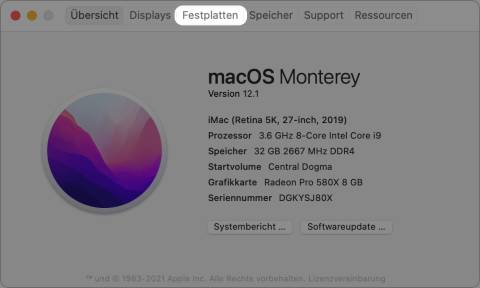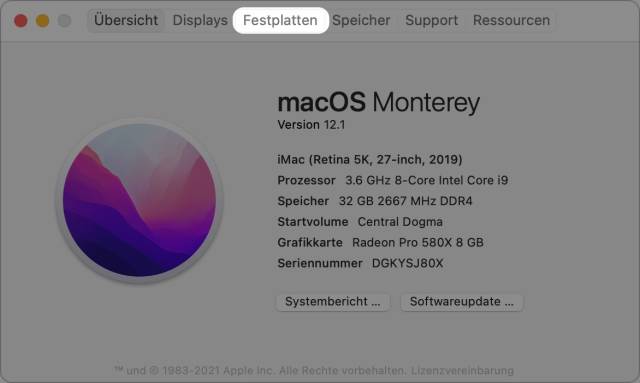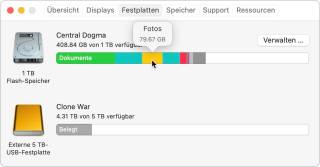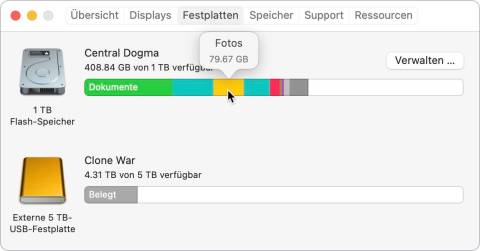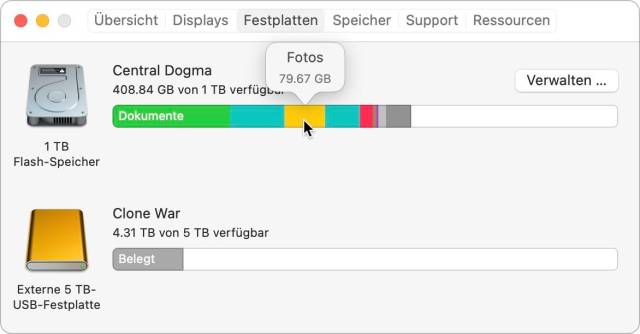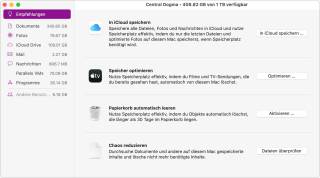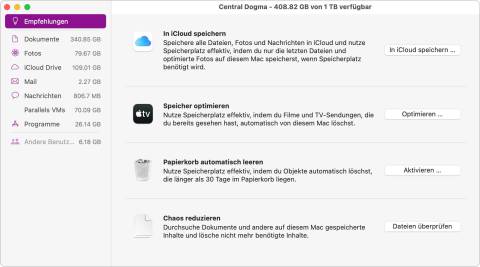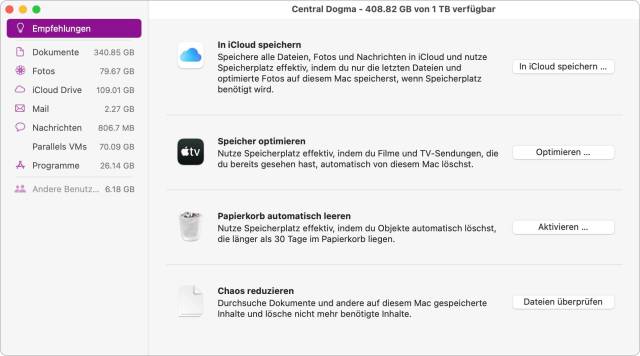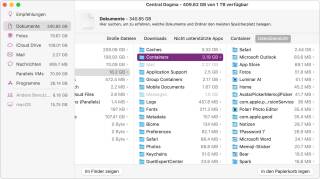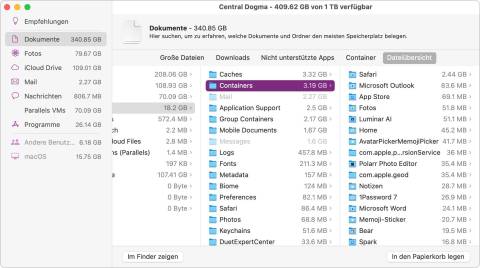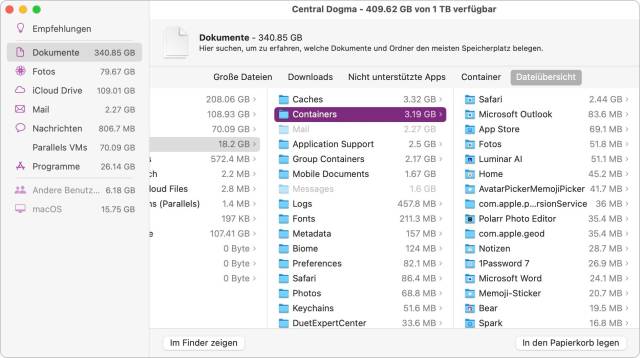09.02.2022
Für mich kein Dessert!
Mac-Tipp: Speicherfresser finden
Autor: Klaus Zellweger



PCtipp.ch
Wo wird auf dem Startlaufwerk am meisten Speicher verbraucht? Diese Frage beantworten die Bordmittel.
Es ist schwierig, seine Datenbestände im Auge zu behalten, während die Gigabytes förmlich dahinschmelzen. Die Bordmittel von macOS zeigen jedoch, wo und wie der Speicher belegt ist.
Wählen Sie im Apple-Menü den Befehl Über diesen Mac und klicken Sie im folgenden Fenster ganz oben auf den Bereich Festplatten:
Zuerst steht im Balken der Hinweis «Berechnen», doch nach kurzer Zeit wird er durch besser greifbare Informationen abgelöst. Bewegen Sie den Mauszeiger über eine Farbe, um zu sehen, um welche Art von Daten es sich handelt:
Klicken Sie auf die Schaltfläche Verwalten, damit die Dinge noch klarer werden.
Und schliesslich führt Sie ein Klick auf die Schaltfläche Dateien überprüfen zu einer minutiösen Auflistung aller Dateien und Ordner. Die Daten lassen sich sogar direkt löschen, solange sie nicht zu elementaren Anwendungen wie Mail oder Nachrichten gehören:
"Lass dich frei."
Apple mit Pencil- und iPad-Event im Mai
Unter dem Claim "Lass dich frei." oder "Let loose." hat Apple sein nächstes Event angekündigt. Konkret werden am 7. Mai um 16.00 Uhr neue Geräte vorgestellt.
>>
Zu viel der Ordnung
macOS 14: Schreibtisch beruhigen
Mit macOS 14 ‹Sonoma› wird automatisch eine Ordnungsfunktion aktiviert, die in den Wahnsinn führen kann. So wird sie abgeschaltet.
>>
Apple-Ecke
Schachtelteufel - so besiegen Sie ihn
Da klebt die Datei nun am Mauszeiger und soll in einer tief verschachtelten Ordnerhierarchie abgelegt werden.
>>
Smartphone-Markt
Samsung zieht wieder an Apple vorbei
Im ersten Quartal eroberte Samsung die Spitze der weltweiten Smartphone-Verkäufe von Apple zurück. Der Markt zeigte weitere Anzeichen einer Erholung.
>>